конвертировать MPG / MPEG в MP4 с высокой скоростью и высоким качеством изображения / звука.
- Конвертировать AVCHD в MP4
- Конвертировать MP4 в WAV
- Конвертировать MP4 в WebM
- Конвертировать MPG в MP4
- Конвертировать SWF в MP4
- Конвертировать MP4 в OGG
- Преобразование VOB в MP4
- Конвертировать M3U8 в MP4
- Конвертировать MP4 в MPEG
- Вставить субтитры в MP4
- MP4 сплиттеры
- Удалить аудио из MP4
- Конвертировать 3GP видео в MP4
- Редактировать файлы MP4
- Конвертировать AVI в MP4
- Преобразование MOD в MP4
- Конвертировать MP4 в MKV
- Конвертировать WMA в MP4
- Конвертировать MP4 в WMV
Выдающееся руководство по преобразованию VOB в MP4 с использованием простых методов
 Обновлено Лиза Оу / 09 янв, 2023 16:30
Обновлено Лиза Оу / 09 янв, 2023 16:30VOB или Video Object — это формат файлов для медиа-контейнеров DVD-Video. Он используется для хранения видео на DVD-дисках и может содержать несколько видео, субтитров, аудио и содержимое меню. Преимущество этого формата в том, что это, как правило, исходный файл. Следовательно, он имеет лучшее или самое высокое качество. VOB поддерживается всеми проигрывателями DVD, но не всеми устройствами. Вы не можете воспроизводить этот формат на своих мобильных телефонах, в отличие от файлов MP4, которые поддерживаются почти всеми устройствами. Но если вы хотите воспроизводить свои видео в формате VOB на своем телефоне, конечно, есть способ это сработать.
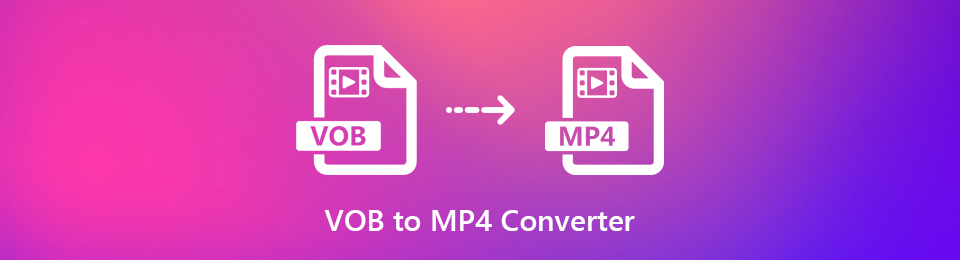
К счастью, преобразование уже является популярным способом воспроизведения любого видеоформата на разных устройствах. Таким образом, вам нужен надежный инструмент или программа, которая может преобразовать файл VOB за вас. И вы только что пришли в нужное место, так как эта статья познакомит вас с решениями вашей проблемы. Изучив лучшие конвертеры в Интернете, мы наконец наткнулись на наиболее эффективные инструменты и методы для преобразования VOB в MP4. Этот пост предоставит вам различные варианты, независимо от того, хотите ли вы конвертировать с помощью онлайн-инструмента, стороннего инструмента и т. д. Пожалуйста, читайте дальше, чтобы узнать больше.

Список руководств
Часть 1. Конвертируйте VOB в MP4 с помощью FoneLab Video Converter Ultimate
Говоря о первоклассном видео конвертере, Конвертер видео FoneLab Ultimate получил этот титул заблокирован. Он известен своими невероятными функциями, которые помогают пользователям достичь своих целей. видео конвертирование и редактирование целей. Он имеет возможность конвертировать ваше видео VOB в файл MP4, как профессионал. Помимо упомянутых форматов, этот инструмент также поддерживает WMV, MKV, AVI, FLV, 3GP и другие. Это не все. Помимо видео конвертера, FoneLab Video Converter Ultimate также может конвертировать аудио в несколько поддерживаемых аудиоформатов. И самое приятное, что это программное обеспечение также видеоредактор. Это универсальный инструмент для воплощения вашего воображения в видео.
Video Converter Ultimate - лучшее программное обеспечение для конвертации видео и аудио, которое может конвертировать MPG / MPEG в MP4 с высокой скоростью и высоким качеством изображения / звука.
- Конвертируйте любые видео / аудио, такие как MPG, MP4, MOV, AVI, FLV, MP3 и т. Д.
- Поддержка 1080p / 720p HD и 4K UHD конвертирования видео.
- Мощные функции редактирования, такие как Обрезка, Обрезка, Поворот, Эффекты, Улучшение, 3D и многое другое.
Выполните следующие шаги ниже, чтобы преобразовать файлы VOB в MP4 с помощью Конвертер видео FoneLab Ultimate:
Шаг 1Перейдите на официальный сайт FoneLab Video Converter Ultimate. Кнопка «Бесплатная загрузка» находится в левой части страницы. Нажмите на вкладку, чтобы сохранить файл установщика на свое устройство. После загрузки щелкните по нему, чтобы начать процесс установки. Он начнется после того, как вы выберете Установите кнопка. Затем вы можете запустить программу на своем компьютере через несколько секунд.
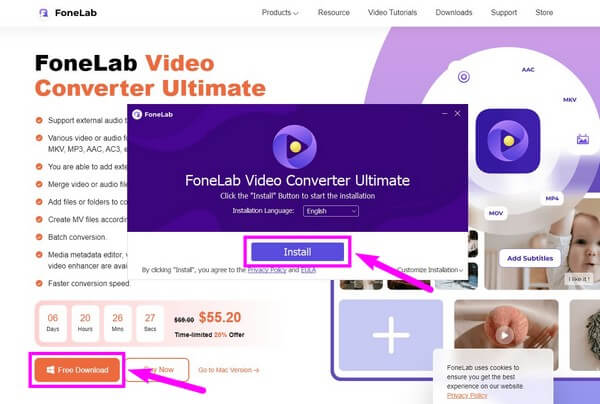
Шаг 2Когда FoneLab Video Converter Ultimate запустится, он встретит вас своим основным интерфейсом, который содержит функцию конвертации. Там будет два раздела, которые преобразование и переоборудованный. Придерживаться преобразование, для начинающих. Установите флажок в центре и выберите видео, которое вы хотите преобразовать, из папки с всплывающими файлами.
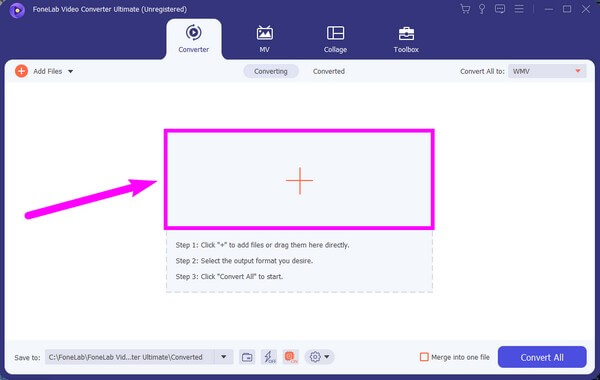
Шаг 3После того, как файл VOB будет импортирован в программу, щелкните раскрывающийся список в правом верхнем углу интерфейса. Он покажет вам несколько форматов видео, которые предлагает программное обеспечение. Вверху находится MP4 формат. Выберите его, затем выберите предпочтительное разрешение и качество видео.
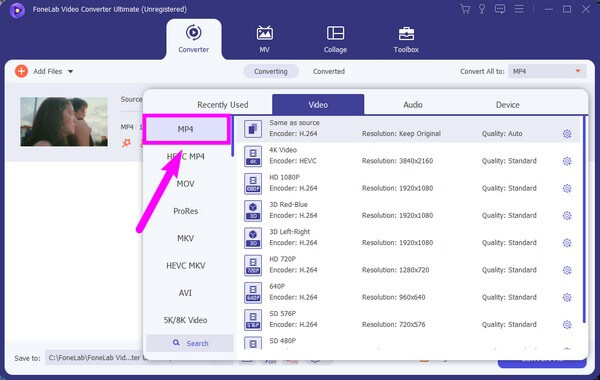
Шаг 4После этого щелкните список выбора в нижней левой части. Оттуда вы сможете выбрать желаемую папку назначения вывода. Наконец, нажмите на Конвертировать все Кнопка, чтобы сохранить преобразованный файл MP4 на вашем компьютере.
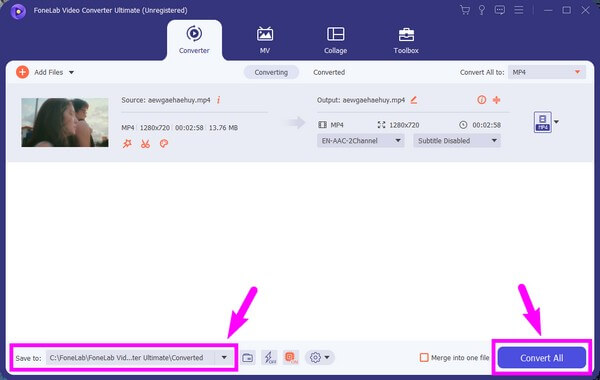
Video Converter Ultimate - лучшее программное обеспечение для конвертации видео и аудио, которое может конвертировать MPG / MPEG в MP4 с высокой скоростью и высоким качеством изображения / звука.
- Конвертируйте любые видео / аудио, такие как MPG, MP4, MOV, AVI, FLV, MP3 и т. Д.
- Поддержка 1080p / 720p HD и 4K UHD конвертирования видео.
- Мощные функции редактирования, такие как Обрезка, Обрезка, Поворот, Эффекты, Улучшение, 3D и многое другое.
Часть 2. Преобразование VOB в MP4 онлайн
Можно найти несколько инструментов для онлайн-конвертации видео, одним из которых является бесплатный онлайн-конвертер видео от VEED. Он имеет большой выбор видеоформатов, включая VOB, MP4, AVI, MOV, WMV, AVI, MKV, FLV и другие. Однако, если вы используете бесплатную версию, ожидайте появления водяного знака на вашем видео.
Выполните следующие шаги, чтобы узнать, как конвертировать файлы VOB в MP4 с помощью онлайн-инструмента VEED:
Шаг 1Перейдите на сайт программы и нажмите кнопку Выберите видео вкладку в левой части главной страницы. Затем импортируйте файл VOB в онлайн-программу.
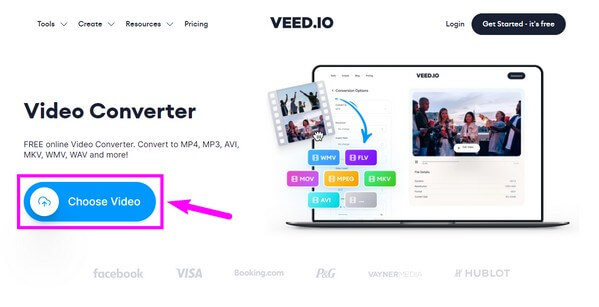
Шаг 2Выберите Перевести в вариант, затем выберите MP4 из списка видеоформатов. После этого нажмите кнопку Конвертировать файл чтобы преобразовать видео VOB в MP4 и сохранить его на своем компьютере.
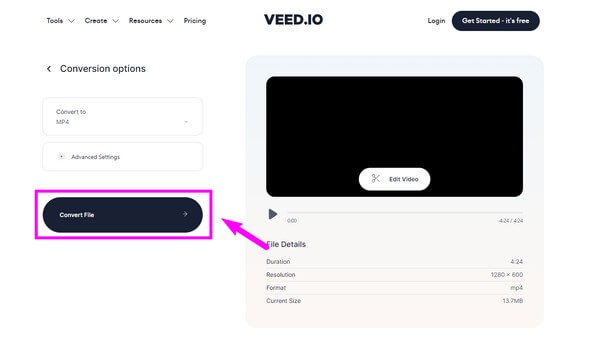
Часть 3. Преобразование VOB в MP4 с помощью VLC
Другой способ конвертировать файл VOB — через медиаплеер VLC. Помимо возможности воспроизводить несколько медиафайлов, VLC также имеет функцию конвертации видео. Но недостатком этой программы является ее сложный процесс, а качество вывода не такое хорошее, как у других конвертеров.
Выполните следующие шаги, чтобы преобразовать VOB в MP4 с помощью медиаплеера VLC:
Шаг 1Запустите VLC, затем на Медиа выберите вкладку Конвертировать / Сохранить вариант. Нажмите Диск во всплывающем окне и выберите DVD.
Шаг 2Найдите и выберите дисковое устройство. После этого нажмите кнопку Конвертировать / Сохранить вкладку внизу. Выбирать Видео - H.264 + MP3 (MP4) из Профиль список выбора в следующем всплывающем окне.
Шаг 3Затем выберите желаемую папку для вывода. Переименуйте видео с расширением .mp4 в конце. Затем, наконец, нажмите кнопку Start вкладку, чтобы завершить процесс преобразования.

Video Converter Ultimate - лучшее программное обеспечение для конвертации видео и аудио, которое может конвертировать MPG / MPEG в MP4 с высокой скоростью и высоким качеством изображения / звука.
- Конвертируйте любые видео / аудио, такие как MPG, MP4, MOV, AVI, FLV, MP3 и т. Д.
- Поддержка 1080p / 720p HD и 4K UHD конвертирования видео.
- Мощные функции редактирования, такие как Обрезка, Обрезка, Поворот, Эффекты, Улучшение, 3D и многое другое.
Часть 4. Преобразование VOB в MP4 через Movavi
Movavi — это еще один онлайн-инструмент, который вы можете использовать для преобразования файла VOB в MP4. Он производит качественные выходные данные и имеет множество форматов видео, доступных для конвертации. Однако обратите внимание, что это онлайн-программное обеспечение конвертирует только небольшие файлы. Для больших видеофайлов вам необходимо установить инструмент, и вам также может потребоваться заплатить за него.
Выполните следующие шаги, чтобы конвертировать файлы VOB в MP4 через Movavi:
Шаг 1Перейдите на вкладку «Добавить свои медиафайлы» в правой части главной страницы Movavi. Затем выберите VOB файл, который вы хотите преобразовать из папки с файлами.
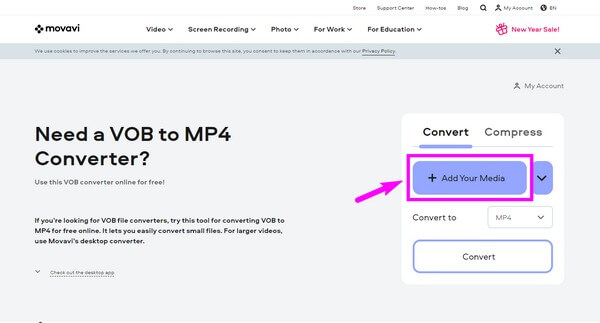
Шаг 2Нажмите Конвертировать вкладку, и вскоре начнется процесс преобразования. Сделав это, вы, наконец, можете щелкнуть Скачать вкладку, чтобы сохранить файл на вашем устройстве.
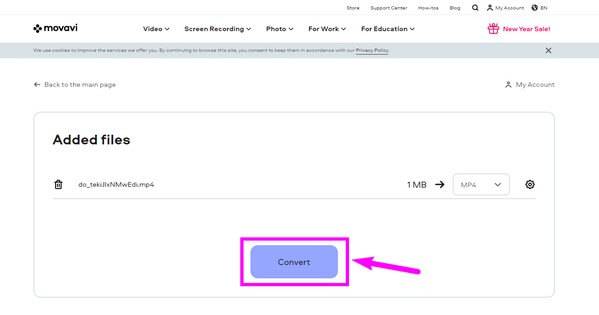
Часть 5. Часто задаваемые вопросы о конвертерах VOB в MP4
1. Можете ли вы конвертировать более 100 МБ видео конвертером Veed бесплатно?
К сожалению, вы не можете. Бесплатная версия Veed предлагает конвертировать видео размером до 50 МБ. Кроме того, длина видео ограничена 10 минутами. Вы можете попробовать другие конвертеры, упомянутые выше, если ваше видео превышает его ограничения.
2. Какой инструмент лучше всего конвертирует VOB в MP4?
FoneLab Video Converter Ultimate легко считается лучшим конвертером VOB в MP4. Он позволяет вам выбрать желаемое качество ваших видео и даже редактировать их — неудивительно, что многие люди используют его из-за его полезности в различных аспектах.
3. Может ли FoneLab Video Converter Ultimate также конвертировать аудио?
Да, оно может. Как и функция конвертации видео в программном обеспечении, Конвертер видео FoneLab Ultimate может конвертировать аудио в предпочитаемый формат. Он предлагает так много вариантов, что может конвертировать практически в любой аудио- и видеоформат. Не говоря уже о конвертере изображений.
Если у вас возникли проблемы с видео в любом формате, посетите Конвертер видео FoneLab Ultimate сайте и ознакомьтесь с их отличными инструментами для решения вашей проблемы.
Video Converter Ultimate - лучшее программное обеспечение для конвертации видео и аудио, которое может конвертировать MPG / MPEG в MP4 с высокой скоростью и высоким качеством изображения / звука.
- Конвертируйте любые видео / аудио, такие как MPG, MP4, MOV, AVI, FLV, MP3 и т. Д.
- Поддержка 1080p / 720p HD и 4K UHD конвертирования видео.
- Мощные функции редактирования, такие как Обрезка, Обрезка, Поворот, Эффекты, Улучшение, 3D и многое другое.
